Sådan optager du skærm i dvaletilstand på pc/Mac/iPhone/Android
Vil du optage video, mens skærmen er inaktiv, usynlig, slukket eller sort? Hvis Ja, skal du vide noget før denne baggrundsoptagelse. De fleste computere og telefoner slukker for skærme for at spare på batteriet. Og når skærmen er slukket, holder software og apps også op med at fungere. Der er mange scenarier, hvor du skal optage skærmen i dvaletilstand; tjek om du har de samme problemer.
• Optag tv-serier og andre langvarige videoer.
• Optag skrivebords- eller webcam-aktiviteter uden at andre bemærker det.
• Forhindrer indbrænding af skærmen på grund af langvarig visning.
• Optag en bestemt skærm i stedet for fuld skærm. Så du kan stadig bruge din telefon eller computer til andre.
• …
Du kan få de detaljerede trin fra de følgende afsnit, uanset hvorfor og hvilken enhed du vil optage video med slukket skærm. Lad os starte nu!
Vejledningsliste
AnyRec Screen Recorder (på Windows og Mac) Diskret – Dark Screen-kamera (på iPhone) Offscreen videooptager (på Android)Sådan optager du computerskærm i dvaletilstand
AnyRec Screen Recorder er dit rigtige valg til at optage bærbare og computerskærme fleksibelt. Du kan bruge dens Window-optager til kun at optage udvalgte programvinduer, hvilket kan beskytte dit privatliv. Med hensyn til at optage videoer kontinuerligt i 10 timer og mere, kan du indstille en planlægger. Efter indstilling af start- og stoptidspunkt kan dette program udføre din optagelsesopgave automatisk.

Skærmoptagelse med fuld, flere eller brugerdefineret skærm sikkert.
Optag med museeffekter, tastetryk og anmærkninger.
Indstil en opgaveplan for at udføre en ny eller gentage optagelsesopgave.
Ingen maksimal tidsbegrænsning eller filstørrelsesgrænse.
100% Sikker
100% Sikker
- 1. Åbn AnyRec Screen Recorder. Indstil skærmbilledet og inputlydkilden. Hvis du vil udelukke et bestemt vindue, skal du klikke på knappen "Tilføj ekskluderinger" i rullemenuen ved siden af "Tilpasset".

- 2. Hvis du vil skærmoptage i timevis, kan du klikke på knappen "Opgaveplan" for at indstille en automatisk optagelsesopgave. Angiv start/stop optagelsestid, optagelseslængde og flere detaljer. Klik senere på knappen "REC" for at starte.

- 3. Når du stopper optagelsen, kan du forhåndsvise, trimme og bruge en avanceret videoeditor i Preview-vinduet. Hvis alt går godt, skal du klikke på knappen "Eksporter" for at gemme din video.
Tips
Slukning af computerens skærm påvirker ikke webcam optagelse. Hvis du vil optage video, mens skærmen er låst, kan du deaktivere pauseskærmen eller oprette en strømplan, der holder din computer vågen.

100% Sikker
100% Sikker
Sådan optager du video med skærm slukket på iPhone
For at opretholde vigtig systemydeevne og batterilevetid stopper iPhone de fleste baggrundsaktiviteter og apps. Den traditionelle skærmoptagelsesfunktion kan ikke fungere korrekt, når iPhone-skærmen er slukket. Du kan indstille en længere autolåsningstid (Tryk på Indstillinger > Skærm og lysstyrke > Autolås > Aldrig.) optage iPhone-skærm baseret på dine behov.
Men hvis du vil optage videoer gennem kamera-appen uden at andre ved det, kan du bruge Discreet. Denne app bruger en sort skærm til at skjule følsomme oplysninger. Så andre vil ikke se, hvad du laver med din iPhone. Her er de detaljerede trin til at slukke for skærmen med telefonkameraet stadig tændt til optagelse.
- 1. Installer den diskrete app. Bekræft kameraets og mikrofonens tilladelse.
- 2. Tryk på knappen "Optag". Din iPhone-skærm bliver sort. Det ser ud til, at skærmen er slukket. Så du kan lave video- og lydoptagelser uden at vise skærmen.
- 3. Tryk på knappen "Stop" for at afslutte optagelsen. Gå til kamerarullen for at få videooptagelsen.
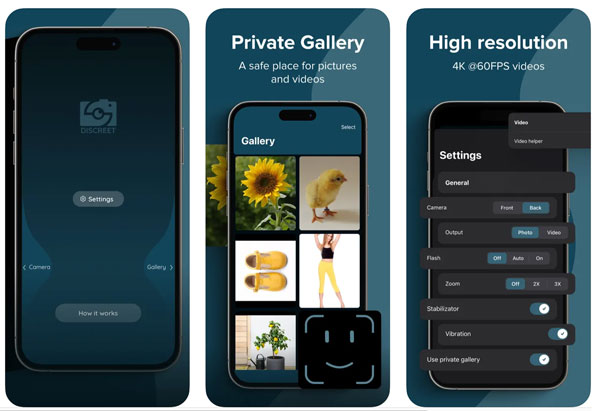
Sådan optager du video med skærmlåst på Android
Det samme sker også med Android-telefoner og -tablets. Standarden Android-skærmoptagelse funktion holder op med at virke, når enheden er i dvaletilstand. Du kan dog optage videoaktiviteter uden for skærmen med tredjepartsapps efter at have aktiveret relaterede tilladelser.
Den kontinuerlige baggrundsoptagelse kan få batteriet til at tømmes hurtigere end før. Nogle Android-enheder begrænser baggrundsprocesser for at spare batteri. Derfor må du hellere udelukke appen fra batterioptimeringsindstillingerne (Tryk på Indstillinger > Batteri > Batteri og ydeevne > Batterioptimering eller Batterisparer, og modificer derefter appens batteriindstillinger.) på forhånd.
- 1. Installer en optag video med skærm slukket app på Android, såsom OffScreen Video Recorder.
- 2. Giv tilladelser til kamera og mikrofon. Tryk på knappen "Tillad" for at komme videre.
- 3. Vælg videotilstand, og juster optageindstillingerne.
- 4. Tryk på knappen "Optag" for at optage med telefonens skærm slukket på Android. Din telefons skærm bliver mørklagt et par sekunder senere. Ingen bekymringer. Denne offscreen-optager-app optager video og lyd normalt.
- 5. Nu kan din Android-telefon fungere som en hemmelig telefonoptager. Du kan trykke på knappen "Stop", når du vil afslutte optagelsen.
- 6. Gå til Galleri- eller Fotos-appen for at finde din optagede videofil. Den er mærket med appens navn eller dato/tidspunkt for optagelsen.
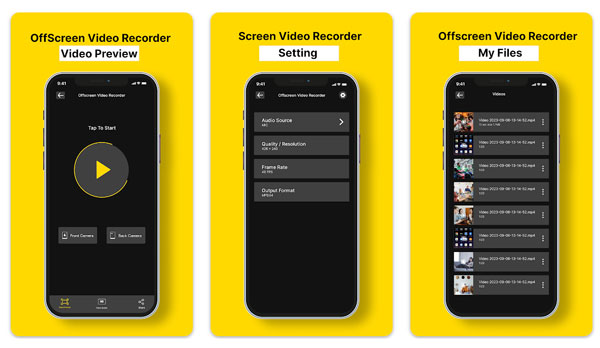
Konklusion
Langtids videooptagelse og skjult optagelse kan forårsage, at skærmen slukker. For at optage skærmen i dvaletilstand eller låst skærm på computeren er AnyRec Screen Recorder værd at prøve. I øjeblikket kan ingen standard- eller tredjepartsapps i hemmelighed optage video på iPhone og Andorid efter at være blevet låst. Nogle apps til baggrundsoptager kan forfalske din skærm som "slukket" (eller du kan sige det som lukket, deaktiveret, låst, i dvale eller lignende). Så du kan optage video i forhåndsvisning af baggrundskamera på iPhone og Android. Men telefonen fungerer stadig bag den sorte skærm.
100% Sikker
100% Sikker
